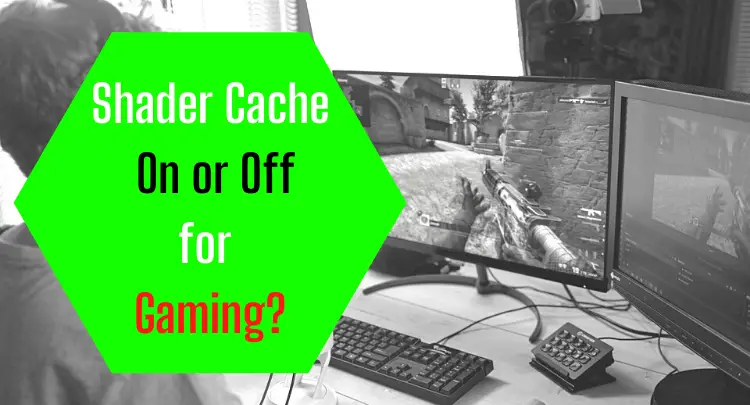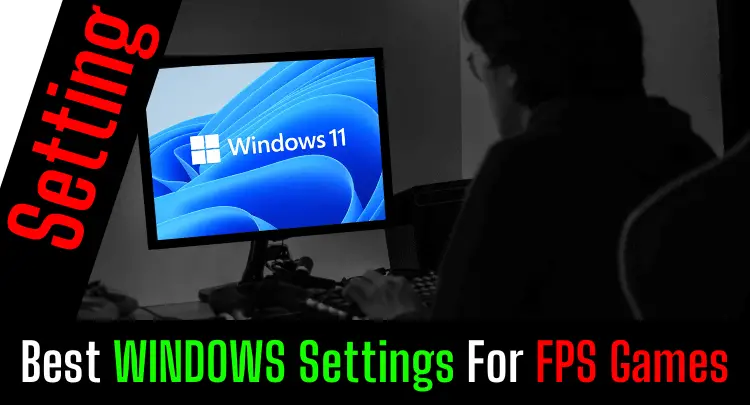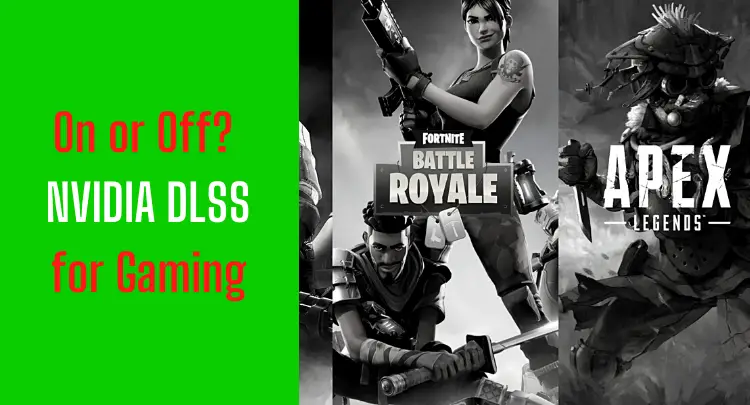Behalwe vir die speletjie-instellings, is die NVIDIA-beheerinstellings waarskynlik die beste manier om die werkverrigting van u stelsel te verbeter sonder 'n hardeware-opgradering.
Vir my gaan dit altyd oor maksimum prestasie, en ek aanvaar ook kwaliteitverliese solank dit nie my persoonlike prestasie negatief beïnvloed nie.
Vir daardie doel is dit belangrik om daarop te let dat hierdie instellings die beste vir my stelsel is en dus nie outomaties ewe goed vir almal werk nie, want jy moet altyd die instellings oorweeg in kombinasie met jou monitor se instellings en natuurlik die in- spelinstellings van jou gunsteling speletjie.
Ek gebruik 'n BenQ XL2546 met 240Hz. Dit is 'n monitor wat deur baie huidige professionele spelers gebruik word, soos ons in ons ontleding in ons kon bepaal hierdie artikel.
As jy ook 'n BenQ XL2546 het of een wil kry, dan miskien my monitorinstellings sal jou help, veral in kombinasie met die volgende NVIDIA-beheerinstellings.
Die volgende behoort goed te werk as 'n beginpunt om jou beste instellings te vind. Enige instellings wat ek nie hier lys nie, moet op die verstekwaarde bly.
Kom ons gaan!
let wel: Hierdie artikel is in Engels geskryf. Vertalings in ander tale bied moontlik nie dieselfde taalkwaliteit nie. Ons vra om verskoning vir grammatikale en semantiese foute.
3D-instellings
Pas prentinstellings aan met voorskou
Gebruik die gevorderde 3D-beeldinstellings
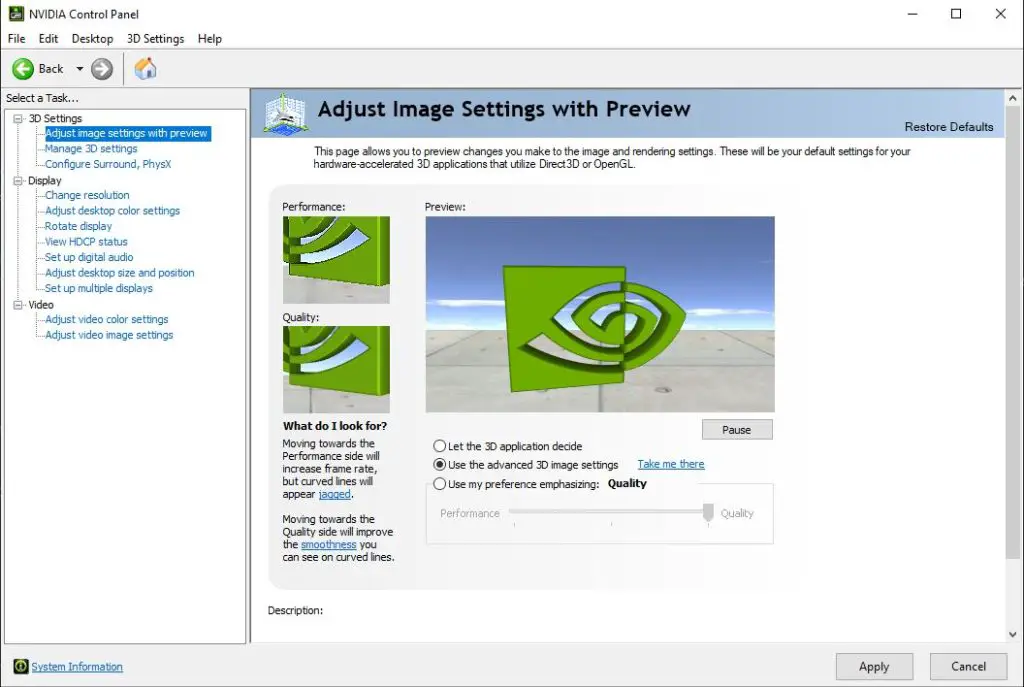
Belangrike verduideliking
Hierdie instelling is belangrik sodat die veranderinge onder "Bestuur 3D-instellings" oorweeg word.
Bestuur 3D-instellings
Globale instellings:
| Beeldskaal | Off |
| Omringende okklusie | Off |
| Anisotropiese filtering | 16x |
| Antialiasing – FXAA | Off |
| Antialiasing – Gamma-korreksie | Off |
| Antialiasing – Modus | Toepassing-beheerde |
| Antialiasing – Instelling | Toepassing-beheerde |
| Antialiasing – Deursigtigheid | Off |
| Agtergrondtoepassing Max Raamtempo | 30 FPS |
| CUDA – GPU's | Almal |
| DSR – Faktore | Off |
| DSR – Gladheid | Off |
| Lae latensie-modus | Off |
| Maksimum raamkoers | Off |
| Multi-raam monster AA (MFAA) | On |
| OpenGL-weergawe GPU | Outo-kies |
| Kragbestuurmodus | Adaptive |
| Voorkeurverversingstempo | Hoogste beskikbaar |
| Shader Cache Grootte | 5 GB |
| Tekstuurfiltrering – Anisotropiese monsteroptimalisering | On |
| Tekstuurfiltrering – Negatiewe LOD-vooroordeel | klem |
| Tekstuurfiltrering – Kwaliteit | Prestasie |
| Tekstuurfiltrering – Trilineêre optimalisering | On |
| Skroefdraadoptimering | Auto |
| Drievoudige buffer | Off |
| Vertikale sinchronisasie | Gebruik die 3D-toepassingsinstelling |
| Virtual Reality vooraf-weergegee rame | 1 |
| Virtuele realiteit – Supersteekproefneming met veranderlike koers | Adaptive |
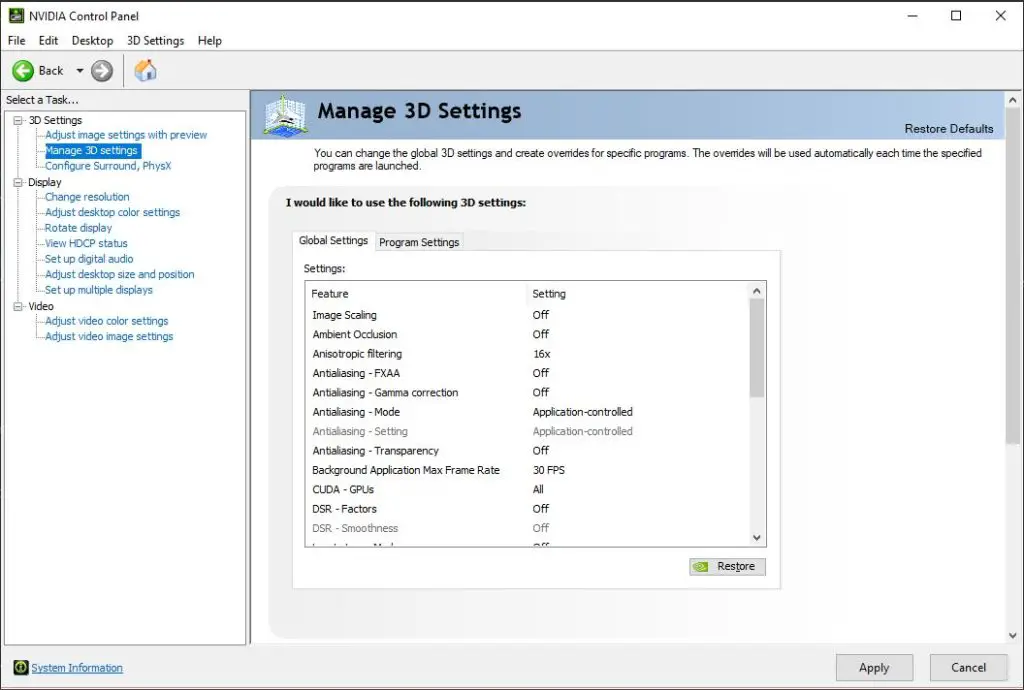
Belangrike verduideliking
Anisotropiese Filtrering: Hierdie instelling kan ook op Toepassingsbeheer gestel word, maar nie elke speletjie het hierdie opsie nie. Wat presies anisotropiese filtering is, kan u lees in hierdie artikel, waarin ons die onderwerp intensief behandel het:
Lae vertragingsmodus: As jy baie speletjies speel wat NVIDIA Reflex bied soos ek, dan kan jy dit op Off stel, want NVIDIA Reflex doen dieselfde ding maar beter. Jy kan Latency Mode afsonderlik aktiveer in die Programinstellings vir speletjies wat nie NVIDIA Reflex bied nie.
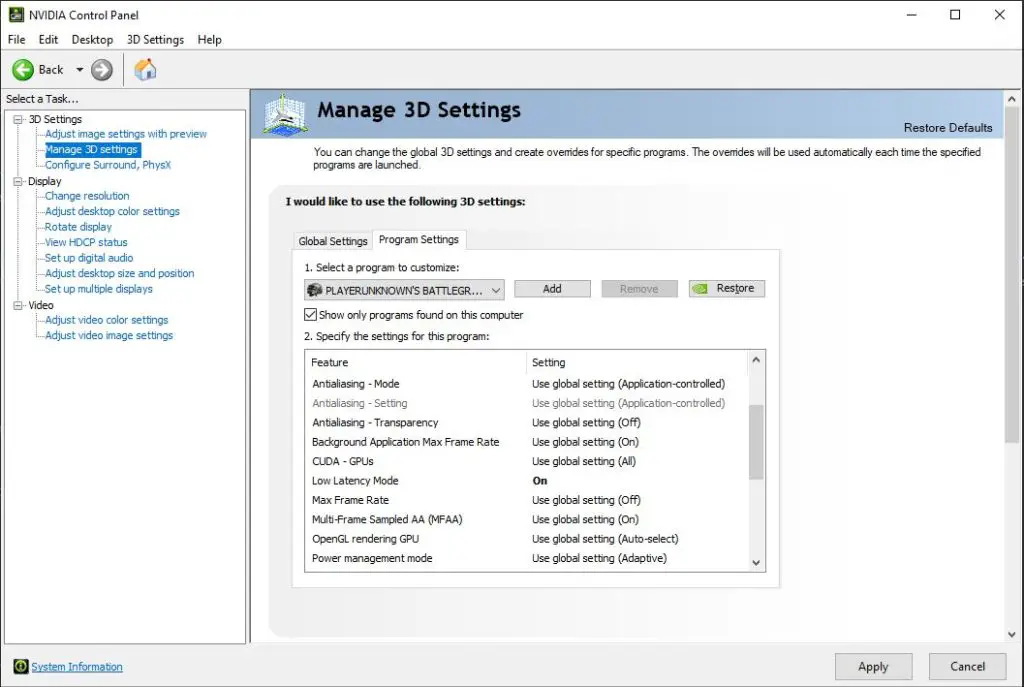
Dit kan egter tot hakkel lei en help gewoonlik net jou stelsel wanneer jou grafiese kaart teen sy maksimum werklading gebruik word. So jy moet dit bietjie toets. Ons het 'n gedetailleerde artikel oor hierdie onderwerp:
Maksimum raamtempo: As jy jou FPS wil beperk, moet jy dit gewoonlik in die speletjie-instellings doen, want dit is wanneer die insetvertraging die laagste is. U kan in hierdie artikel uitvind of u u FPS moet beperk en wat u moet oorweeg:
Kragbestuurmodus: Baie beveel aan om dit op "Verkies maksimum prestasie." Dit klink uitstekend, met maksimum werkverrigting, maar dit veroorsaak net dat jou grafiese kaart heeltyd op volle krag werk, meer hitte genereer, meer energie verbruik en 'n korter lewensduur het. Dit sal help as jy die grafiese kaart laat rus wanneer volle werkverrigting nie nodig is nie.
Shader Cache Grootte: Ongelukkig verduidelik NVIDIA nie die verstekinstelling nie, so ek beveel aan om óf 1 GB óf 5 GB in te stel. Jy kan ook meer GB gebruik as jy 'n groot hardeskyf het. Wat presies hierdie instelling is, kan u in hierdie artikel lees:
Tekstuurfiltrering – Kwaliteit: Hier kan jy bepaal of jy ALLE tekstuurfilteropsies na werkverrigting of kwaliteit wil afsny. Jy moet óf Kwaliteit óf Werkverrigting kies en nie hoë gehalte óf hoë werkverrigting nie, want hierdie instellings kan tot probleme soos hakkel lei. Ons wil prestasie bo alles hê, so ons stel werkverrigting hier in, en alle tekstuurfilteropsies rondom dit verander outomaties.
Eerlike aanbeveling: Jy het die vaardigheid, maar jou muis ondersteun nie jou mik perfek nie? Moet nooit weer met jou muisgreep sukkel nie. Masakari en die meeste voordele maak staat op die Logitech G Pro X Superlight. Sien self met hierdie eerlike resensie geskryf deur Masakari or kyk na die tegniese besonderhede op Amazon op die oomblik. 'n Dobbelmuis wat by jou pas, maak 'n beduidende verskil!
Wys
Verander resolusie
| Verfris tempo | 240Hz |

Belangrike verduideliking
Jy moet seker maak dat die herlaaitempo van jou speletjiemonitor korrek ingestel is vir die resolusie wat jy gebruik wanneer jy speel; anders het jy dalk 'n wonderlike monitor met 240 Hz, maar dit sal glad nie gebruik word nie, wat jammer sal wees.
Pas lessenaarkleurinstellings aan
| Digitale Vibrance | 66% |

Belangrike verduideliking
Hierdie verstelling is 'n kwessie van smaak, alhoewel daar gesê kan word dat 'n verstelling bo 50% gewoonlik beter is. Maar dit hang ook af van jou monitorinstellings.
Harde Gedagtes
Ek hoop dat hierdie instellings jou sal help om vinnig jou beste NVIDIA-beheerinstellings te vind, want as jy jou stelsel se volle potensiaal op hierdie manier kan gebruik, sal jy baie pret hê met 'n speletjie wat gladder verloop, en, nog belangriker, jy sal in staat wees om om jou topprestasie beter te wys.
Onthou altyd dat as jy veranderinge in die NVIDIA-kontrolepaneel maak, jy die speletjie moet herbegin sodat die veranderinge in werking tree.
As jy 'n algemene vraag het oor die pos of pro-speletjie, skryf vir ons: contact@raiseyourskillz.com.
Masakari - moep, moep en uit!

Voormalige professionele speler Andreas "Masakari" Mamerow is 'n aktiewe speler vir meer as 35 jaar, meer as 20 van hulle in die mededingende toneel (Esports). In CS 1.5/1.6, PUBG en Valorant, het hy spanne op die hoogste vlak gelei en afgerig. Ou honde byt beter...